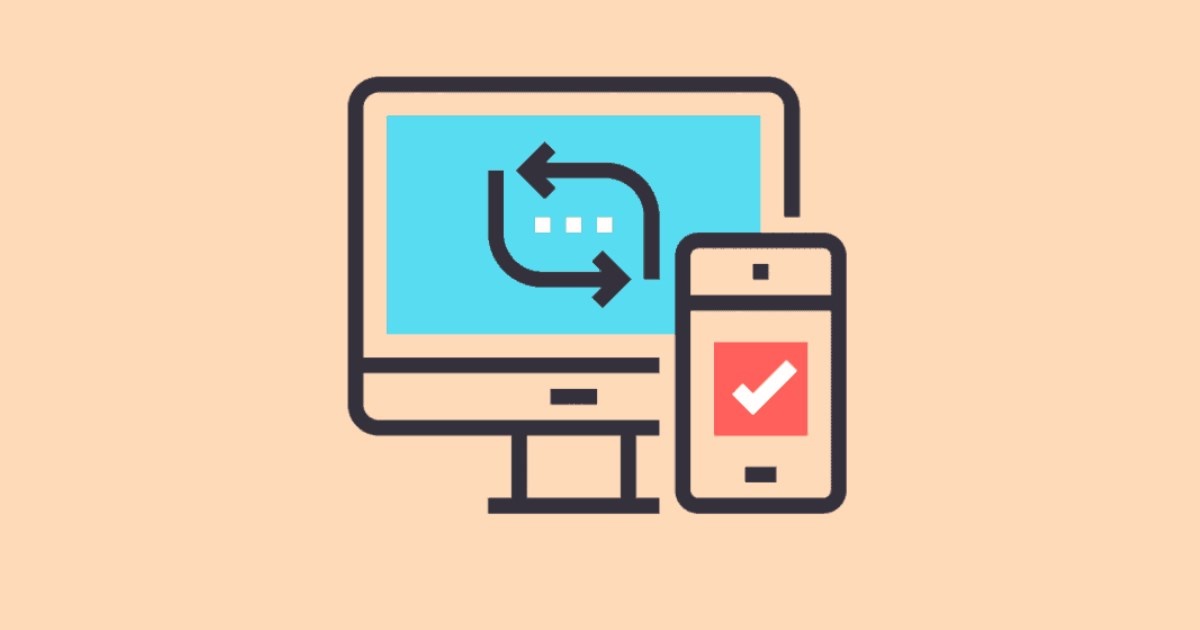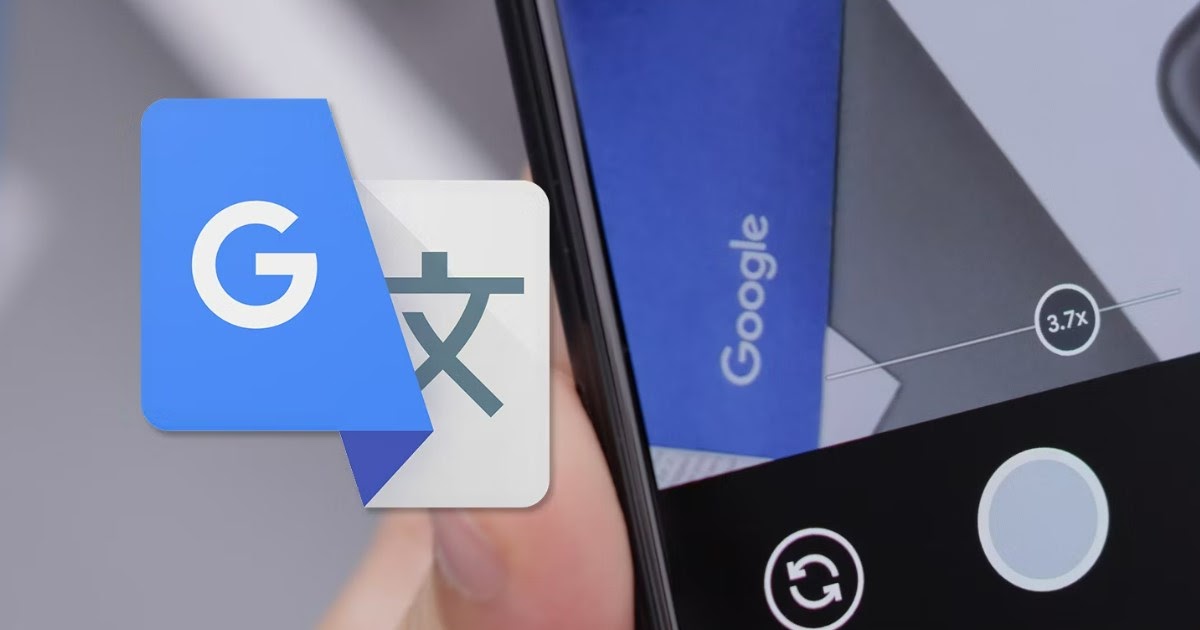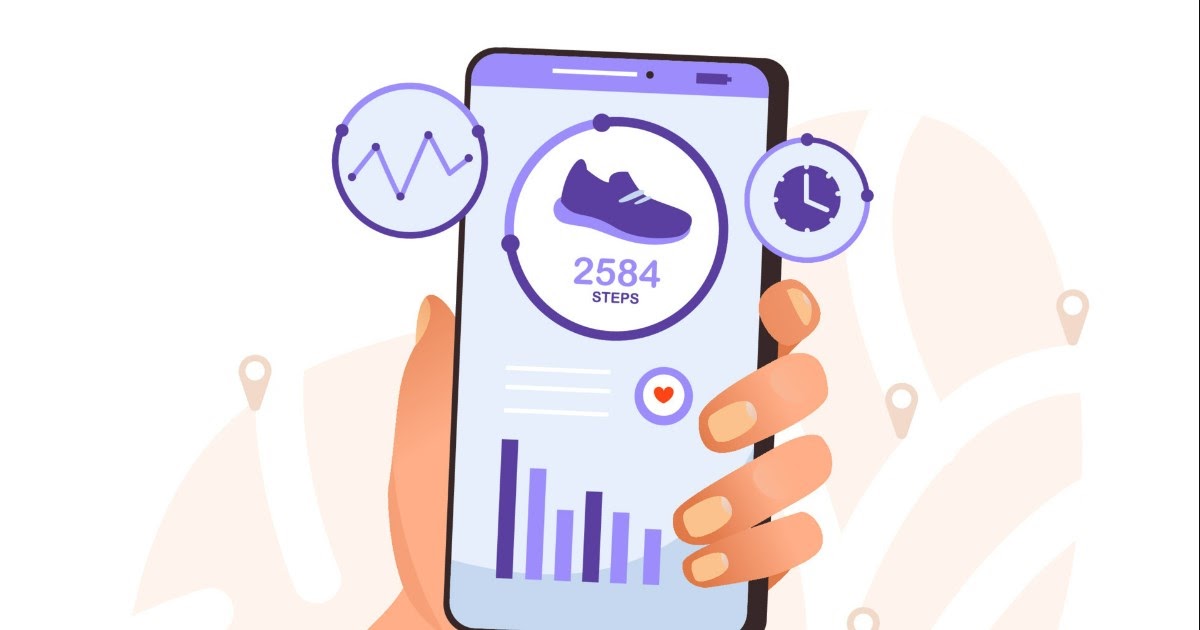Mejores programas que se pueden usar en lugar de iTunes para transferir archivos, fotos, videos y música desde la PC al iPhone y iPad
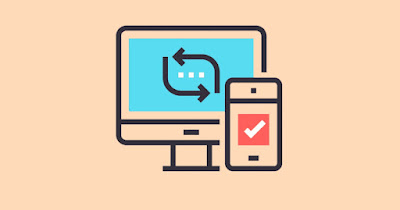 Si tenemos un iPhone podemos transferir archivos como fotos, vídeos y música usando sai itunes (en PC con Windows) que el Descubridor (en Mac); Además del programa oficial de Apple, podemos utilizar alternativas válidas para transferir cualquier tipo de archivo, de modo que podamos cargar archivos de forma eficaz incluso sin tener que pasar por iTunes.
Si tenemos un iPhone podemos transferir archivos como fotos, vídeos y música usando sai itunes (en PC con Windows) que el Descubridor (en Mac); Además del programa oficial de Apple, podemos utilizar alternativas válidas para transferir cualquier tipo de archivo, de modo que podamos cargar archivos de forma eficaz incluso sin tener que pasar por iTunes.Hay varios métodos para transferir música, archivos y videos a iPhone y iPad desde la PCpara poder gestionar la memoria de los dispositivos Apple también en otras PC sin tener que utilizar programas pagos o soluciones ineficaces.
Guía de opciones de iTunes para administrar iPod y iPhone desde tu computadora
1) iTunes (PC)
Para transferir inmediatamente contenido multimedia de la PC al iPhone, conecte el dispositivo mediante un cable USB o USB-C a la PC que se utilizará para la transferencia; además del cable también podemos utilizar el Sincronización wifiIdeal para transferir archivos sin un cable USB.
Después de conectar el iPhone a la PC, abrimos iTunes, brindamos los permisos necesarios para continuar y presionamos el pequeño ícono con forma de teléfono en la parte superior, para abrir la ventana de resumen del iPhone.
Para transferir fotos, videos y música desde la PC al iPhone, presione en el menú Compartición de archivosseguimos adelante agregarexploramos las carpetas en la computadora, seleccionamos el archivo o archivos que queremos transferir y luego presionamos agregar para agregarlos a tu iPhone.
2) Buscador (Mac)
Si utilizamos un Mac o un MacBook el procedimiento es aún más sencillo, dado que el sistema de gestión del iPhone está integrado en el administrador de archivos del sistema (es decir Descubridor).
Para continuar, abramos la aplicación. Descubridor (después de conectar el iPhone mediante un cable USB a la Mac) y presione sobre el nombre del iPhone en la columna de la izquierda, debajo de la sección Posiciones.
Luego abrimos el menú de referencia en la parte superior para cargar el contenido (por ejemplo Foto), haga clic en Sincronizar fotos con el dispositivo desde y seleccione la carpeta para sincronizar entre Imágenes, Foto o Elegir la carpetautilizando el sistema de gestión de Mac para elegir qué sincronizar.
Alternativamente también podemos activar la voz. Carpetas seleccionadasindicar qué carpetas usar y finalmente sincronizar el contenido en el iPhone.
3) PairDrop (web)
Un método realmente rápido e inmediato para transferir fotos, vídeos y música desde la PC al iPhone implica utilizar el sitio caída de parescapaz de funcionar sin pasar ningún archivo a través de Internet (el sitio solo sirve para hacer visibles los dispositivos presentes en la misma red Wi-Fi).
Para utilizar el servicio asegurémonos de que tanto la PC como el iPhone están en la misma red Wi-Fi luego abrimos el sitio indicado arriba en la PC; Posteriormente también abrimos el mismo sitio en el iPhone usando Safari o Chrome.
Si hemos hecho todo correctamente los dos dispositivos se verán dentro de la ventana del navegador respectivo; Para cargar archivos desde la PC al iPhone todo lo que tenemos que hacer es presionar sobre el nombre temporal asignado al iPhone desde la ventana del navegador en la PC, luego elegir qué archivo cargar en el dispositivo.
Desde el iPhone, simplemente acepte la solicitud de envío y, en la ventana para compartir que se abre, finalmente presione Guardar en archivo para guardar el archivo recién transferido desde la PC.
Este método es seguro (no se guardan ni se espían archivos en el proceso y todo el sitio está bajo una licencia de código abierto) y también es muy rapidosuperar cualquier problema con la transferencia de archivos desde la PC al iPhone.
4) VLC
Uno de los métodos más convenientes para transferir música, archivos y videos a un iPhone y iPad sin iTunes es usar la aplicación VLC gratuita, que se puede descargar para dispositivos portátiles Apple desde aquí -> VLC.
Una vez que la aplicación se haya descargado en el dispositivo Apple, ábrala, deslice el borde izquierdo de la aplicación para abrir el panel lateral y luego haga clic Compartir a través de Wi-Fi. Tan pronto como el botón esté activo, la memoria interna del iPhone estará disponible a través de la red para cualquier PC que quiera conectarse.
Luego abrimos una PC, abrimos cualquier navegador web (Google Chrome está bien), escribimos la dirección IP o URL proporcionada por el propio VLC en la barra de direcciones para acceder a la pantalla donde es posible cargar nuevos archivos o descargar los presentes en el ‘ iPhone o iPad.
Para insertar nuevos archivos en el iPhone o iPad, simplemente arrastre los archivos a la sección de la ventana llamada Soltar archivos O, alternativamente, haga clic en el símbolo + en la parte superior derecha para abrir el administrador de archivos.
Para descargar cualquier archivo contenido en la memoria del dispositivo Apple basta con seleccionarlos dentro de VLC en el móvil y pulsar en el botón Descargar para llevarlos a tu PC.
El método funciona muy bien con música, imágenes y vídeos pero también podemos usarlo para documentos.
4) iMazing
Un programa que podemos usar en PC en lugar de iTunes para transferir cualquier tipo de archivo al iPhone esiMazing.
Para utilizar este programa lo único que tenemos que hacer es instalarlo en nuestro PC con Windows, conectar nuestro iPhone o iPad al PC mediante el cable adecuado y abrir el programa, que inmediatamente comenzará a comunicarse con el dispositivo y ofrecerá todas las funciones. ya visto en iTunes sin las limitaciones y defectos de este último.
Con iMazing podemos transferir cualquier archivo del PC al dispositivo Apple, realizar copias de seguridad de seguridad, transferir contactos, apps y mensajes de un iPhone a otro y mover música mucho más fácilmente.
No se imponen límites: también podemos conectar varios iPhone y iPad entre sí, incluso asociados a diferentes cuentas, sin miedo a perder nada.
5) TunesGo
Otro muy buen programa para transferir todo tipo de archivos a dispositivos Apple sin usar iTunes es TunesGo.
Una vez instalado en el PC podremos gestionar cualquier tipo de archivo tanto en dispositivos Android como con dispositivos Apple, moviendo música de iTunes a cualquier otro dispositivo, transfiriendo archivos entre dispositivos incluso con diferentes sistemas operativos y guardando todos los archivos, contactos y mensajes. en el iPhone y iPad en el disco de la PC.
Sin duda uno de los mejores programas que podemos utilizar para transferir música, archivos y vídeos a iPhone y iPad sin iTunes.
Otras aplicaciones para transferir fotos, vídeos y música del PC al iPhone
1) Un pequeño programa gratuito que podemos usar para mover archivos rápidamente dentro del iPhone o iPad sin usar iTunes es WALTR PRO. Este programa (también compatible con Mac) permite visualizar cualquier dispositivo Apple conectado al PC mediante cable o disponible en la red inalámbrica doméstica, para transferir rápidamente archivos en su interior simplemente arrastrándolos al icono del dispositivo Apple elegido; Alternativamente, podemos cargar nuevos archivos usando el botón Seleccionar archivos en la parte inferior, que abrirá el administrador de archivos y nos permitirá elegir qué archivos o carpetas cargar en el iPhone, iPad o iPod.
2) Un completo programa de gestión de música (incluidas las transferencias a dispositivos portátiles) es definitivamente MediaMonkey. Una vez instalado en la PC, el programa indexará toda la música en el disco duro y otros medios; conectando un iPhone o iPad mediante cable será reconocido inmediatamente dentro de la interfaz y será posible modificar, eliminar e insertar nuevas pistas de música en los dispositivos Apple sin ningún problema. MediaMonkey también admite transferencias entre múltiples dispositivos, basta con conectarlos todos al PC donde esté presente el programa para realizar todas las transferencias que necesitemos.
3) Otro programa muy completo para gestionar música en 360 grados (incluidas transferencias entre dispositivos portátiles) es Clementinas. Una vez instalada en la PC, lo único que tenemos que hacer es indexar toda la música en la PC, luego conectar el iPhone o iPad mediante un cable USB para verlas aparecer en la sección Dispositivos (se puede hacer clic en la barra lateral).
4) AirDroida pesar del nombre (la aplicación es una de las mejores para controlar un teléfono Android desde la computadora) es una de las mejores soluciones para mover fotos y videos desde iPhone a PC sin tener que abrir iTunes. Para aprovechar esta app debemos asegurarnos de que el iPhone y el PC estén conectados a la misma red (mismo router, tanto vía WiFi como inalámbrico para el iPhone y cable Ethernet para el PC). Una vez instalada, simplemente abre la aplicación tocando el ícono de AirDroid y yendo a la pestaña Mis dispositivos, como se ve en la imagen de abajo. Ya podemos elegir cómo se conecta el iPhone; podemos elegir entre Web AirDroid o Escritorio AirDroid. Una vez realizada la asociación con uno de los métodos disponibles, podremos mover las fotos y vídeos del iPhone al PC haciendo clic en una de las carpetas presentes en el entorno creado por el servicio.
Conclusiones
Al elegir uno de los métodos vistos anteriormente, podremos transferir fotos, videos y música de manera efectiva desde nuestra PC al iPhone. Personalmente Te recomiendo que pruebes PairDrop en todos los escenarios, dado que se presenta como un sistema rápido e inmediato para transferir cualquier archivo del PC al iPhone sin utilizar ningún cable (basta con que el iPhone y el PC estén conectados a la misma red Wi-Fi).
Para obtener más información, podemos leer nuestras guías sobre cómo sincronizar iPhone o iPad con PC con iTunes y sin y sobre cuales son los Los mejores administradores de archivos en iPhone y iPad para administrar archivos y recursos compartidos..